So leeren Sie den Cache in WordPress mit oder ohne Plugin 2024
Veröffentlicht: 2024-02-22Möchten Sie die Geschwindigkeit Ihrer Website steigern und sicherstellen, dass Ihre Besucher ein reibungsloses Surferlebnis haben? Eine der besten Möglichkeiten, dies zu erreichen, besteht darin, den Cache Ihrer Website regelmäßig zu leeren.
Das Leeren des Caches Ihrer Website ist ein wichtiger Schritt, um sicherzustellen, dass Ihre Besucher die aktuellste Version Ihrer Website sehen, und um die Ladegeschwindigkeit zu erhöhen.
Das Löschen des Caches kann die Website-Geschwindigkeit verbessern, die Website-Leistung verbessern, die Sicherheit erhöhen, bessere SEO-Rankings erzielen, die Benutzererfahrung verbessern, die Serverlast reduzieren und die Fehlerbehebung einfacher machen
In diesem Blogbeitrag führen wir Sie durch die einfachen Schritte zum Leeren des Caches in WordPress mit oder ohne Verwendung eines Plugins.
Lassen Sie uns zunächst verstehen, was Caching ist und warum es wichtig ist.
Inhaltsverzeichnis
Was ist Cache?
Ein Cache ist eine Hardware- oder Softwarekomponente, die Daten vorübergehend speichert, um den Datenabruf und die Datenverarbeitung zu beschleunigen.
Es speichert häufig abgerufene Daten und Anweisungen, um die Zeit zu verkürzen, die für den Zugriff aus dem Hauptspeicher oder Massenspeicher benötigt wird.
Caches können in verschiedenen Geräten wie CPUs, Webbrowsern und Betriebssystemen gefunden werden.
Bedeutung des Caches:
Cache ist wichtig, weil er dazu beiträgt, die Leistung und Effizienz eines Systems zu verbessern.
Durch die Speicherung häufig aufgerufener Daten im Cache kann das System die Daten schnell abrufen, ohne auf die Quelle zugreifen zu müssen, was langsamer sein kann.
Dies kann dazu beitragen, die Latenz zu reduzieren und die Gesamtgeschwindigkeit des Systems zu verbessern.
Warum sollten wir den WordPress-Cache leeren?
Das Leeren des WordPress-Cache kann aus mehreren Gründen von Vorteil sein:
- Verbesserte Leistung : Das Leeren des Caches kann dazu beitragen, die Ladegeschwindigkeit Ihrer Website zu verbessern, indem alle veralteten oder unnötigen Dateien entfernt werden, die sie möglicherweise verlangsamen.
- Aktualisierungen und Änderungen: Wenn Sie Änderungen an Ihrer Website vorgenommen haben, z. B. die Aktualisierung von Plugins oder Themes, kann das Leeren des Caches sicherstellen, dass Besucher die aktuellste Version Ihrer Website sehen.
- Fehlerbehebung : Durch das Leeren des Caches können Probleme behoben werden, die aufgrund veralteter oder beschädigter Cache-Dateien auftreten können.
- Sicherheit: Das Leeren des Caches kann dazu beitragen, potenzielle Sicherheitsrisiken zu vermeiden, die mit veralteten Cache-Dateien verbunden sein könnten.
Insgesamt kann das Leeren des WordPress-Cache dazu beitragen, dass Ihre Website für Ihre Besucher reibungslos und effizient läuft.
Sehen wir uns nun an, wie Sie Ihren Cache in WordPress leeren können:
- Verwendung eines Plugins:
Wenn Sie einen unkomplizierten Ansatz bevorzugen, kann die Verwendung eines Caching-Plugins wie WP Super Cache, W3 Total Cache oder WP Rocket den Prozess für Sie vereinfachen. Diese Plugins bieten Ein-Klick-Optionen zum schnellen und bequemen Leeren des Caches Ihrer Website. - Cache manuell löschen:
Wenn Sie sich lieber nicht auf ein Plugin verlassen möchten, können Sie den Cache Ihrer Website manuell leeren, indem Sie die folgenden Schritte ausführen:- Browser-Cache leeren : Bevor Sie Änderungen vornehmen, stellen Sie sicher, dass Sie Ihren Browser-Cache leeren, um die neueste Version Ihrer Website anzuzeigen.
- WordPress-Cache leeren : Navigieren Sie in Ihrem WordPress-Dashboard zu Einstellungen > WP Super Cache (oder dem Caching-Plugin Ihrer Wahl) und suchen Sie nach der Option zum Leeren des Caches. Klicken Sie darauf, um die zwischengespeicherten Dateien zu löschen.
- CDN-Cache löschen : Wenn Sie ein Content Delivery Network (CDN) wie Cloudflare verwenden, leeren Sie unbedingt auch den CDN-Cache, um sicherzustellen, dass alle zwischengespeicherten Versionen entfernt werden.
- Erfrischende Permalinks:
Manchmal kann es hilfreich sein, einfach die Permalinks Ihrer Website zu aktualisieren, um den Cache zu leeren und den neuesten Inhalt anzuzeigen. Gehen Sie dazu in Ihrem WordPress-Dashboard zu Einstellungen > Permalinks und klicken Sie auf die Schaltfläche „Änderungen speichern“.
Indem Sie diese einfachen Schritte befolgen, können Sie sicherstellen, dass Ihre Website reibungslos und effizient funktioniert und Ihren Besuchern ein erstklassiges Surferlebnis bietet.
So leeren Sie den Cache in WordPress mit oder ohne Plugin
Leeren Sie den WordPress-Cache mit einem Plugin: eine Schritt-für-Schritt-Anleitung
Cache mit W3 Total Cache leeren
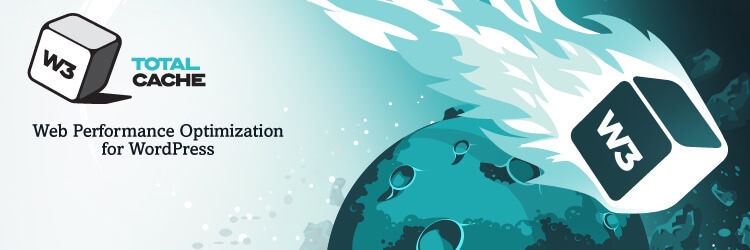
Es gibt verschiedene kostenlose Cache-Plugins. Wir verwenden W3 Total Cache (W3TC), um die SEO, Core Web Vitals und das Benutzererlebnis Ihrer Website zu verbessern, indem wir die Website-Leistung steigern und Ladezeiten durch Funktionen wie CDN-Integration und Aktualität verkürzen empfohlene Vorgehensweise.
W3TC ist das einzige webhostunabhängige Web Performance Optimization (WPO)-Framework für WordPress, dem Millionen von Herausgebern, Webentwicklern und Webhostern weltweit seit über einem Jahrzehnt vertrauen. Es dient als umfassende Leistungslösung zur Verbesserung von WordPress-Websites.
So leeren Sie den WordPress-Cache mit W3 Total Cache:
Schritt 1: Navigieren Sie im WordPress-Dashboard zu „Plugins“ und klicken Sie auf „Neu hinzufügen“.
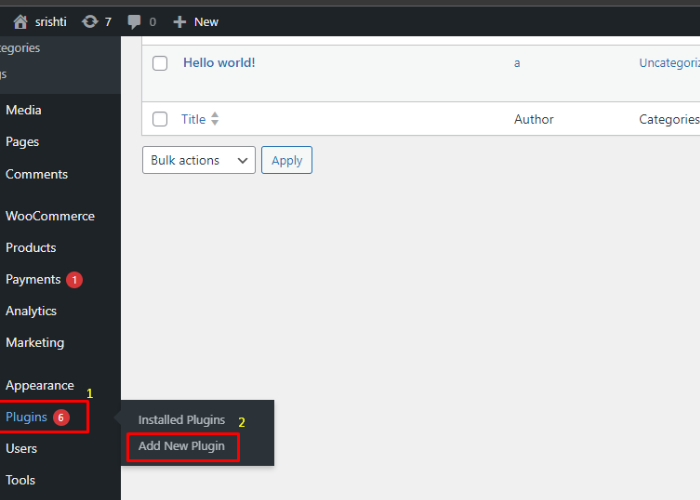
Schritt 2. Suchen Sie im Suchfeld nach dem Plugin „W3 Total Cache“.
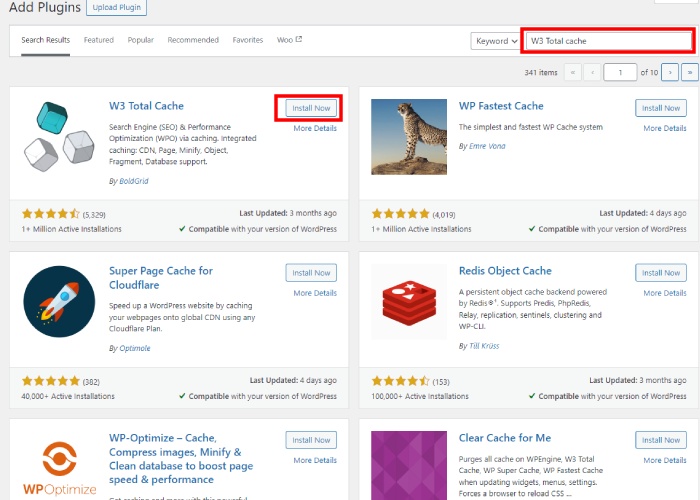
Schritt 3. Klicken Sie auf „Jetzt installieren“ und aktivieren Sie das „Plugin“.
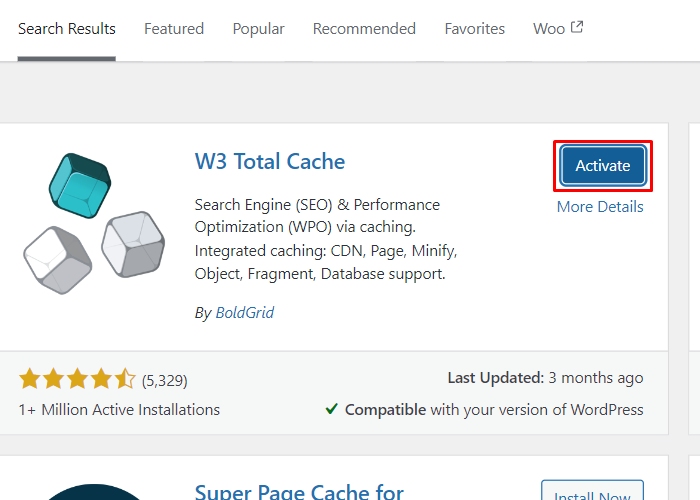
Schritt 4. Greifen Sie auf Ihren WordPress-Administrationsbereich zu und gehen Sie zu Leistung > Dashboard.
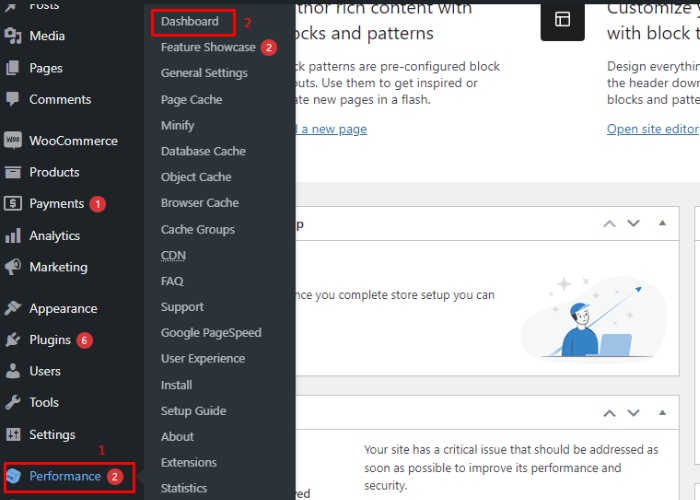
Sobald Sie dieses Caching-Plugin installiert haben, greifen Sie auf Ihren WordPress-Administrationsbereich zu und gehen Sie zu Leistung -> Dashboard.

Schritt 5: Klicken Sie auf die Schaltfläche [ Alle Caches leeren ].
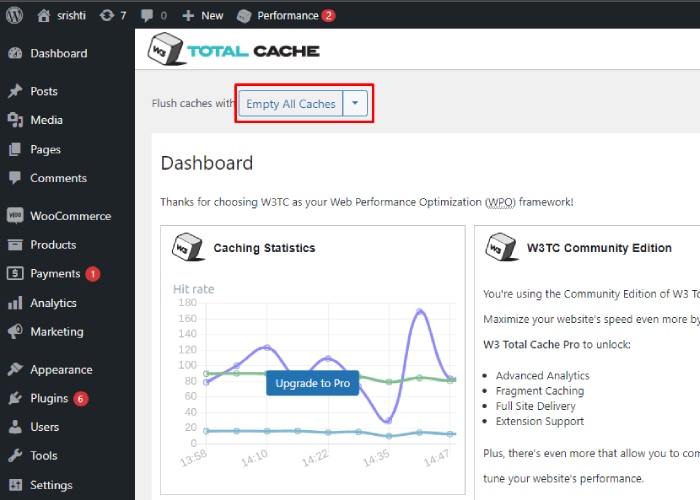
Klicken Sie oben auf der Seite auf die Schaltfläche „Alle Caches leeren“ .
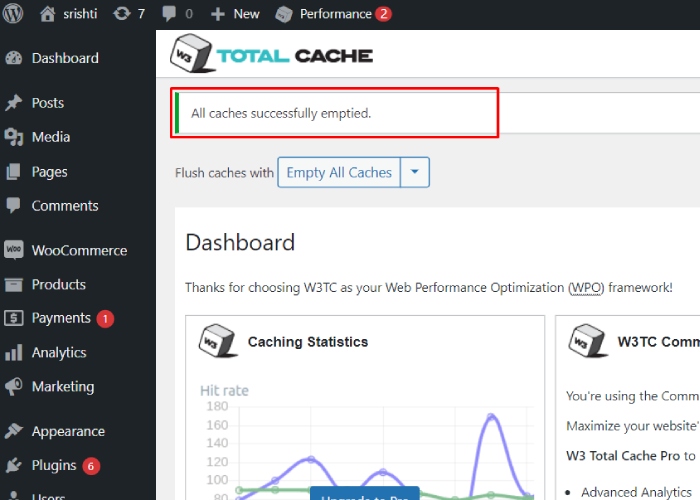
Das System beginnt mit dem Leeren Ihres WordPress-Cache. Sobald der Vorgang abgeschlossen ist, sollten Sie diese Meldung sehen.
Cache in WordPress ohne Plugin leeren
Schritt 1: Greifen Sie auf Ihr WordPress-Hosting-Kontrollfeld zu:
Um den Cache in WordPress zu leeren, müssen Sie auf Ihr Hosting-Kontrollfeld zugreifen, wo Sie verschiedene Aspekte Ihrer Website verwalten können, einschließlich Caching.
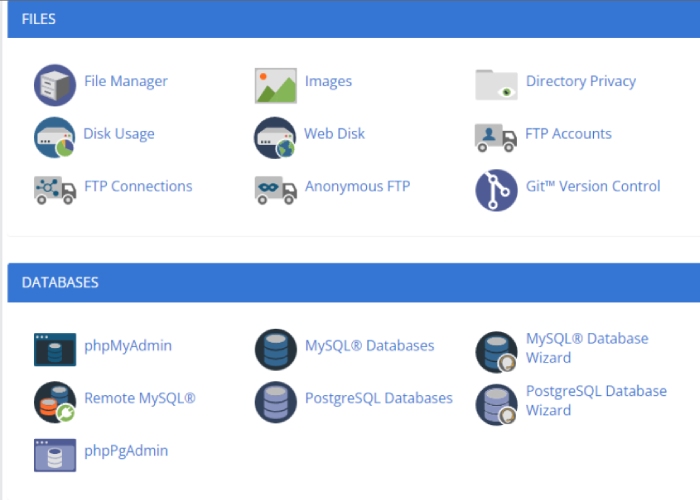
Schritt 2: Suchen Sie den Dateimanager und greifen Sie darauf zu:
Suchen und öffnen Sie in Ihrem Hosting-Kontrollfeld den Dateimanager. Mit dieser Funktion können Sie durch Dateien und Ordner auf Ihrem Server navigieren und diese steuern.
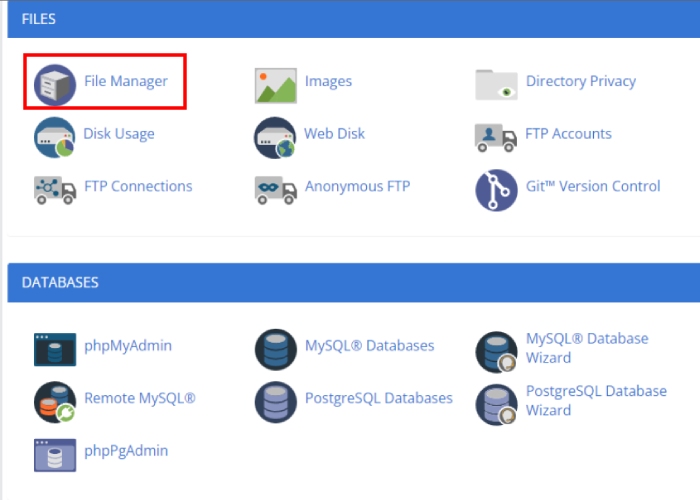
Schritt 3: Navigieren Sie zum WordPress-Stammverzeichnis.
Gehen Sie im Dateimanager in das Stammverzeichnis Ihrer WordPress-Installation. Dieses Verzeichnis enthält wichtige Dateien und Ordner für Ihre Website.
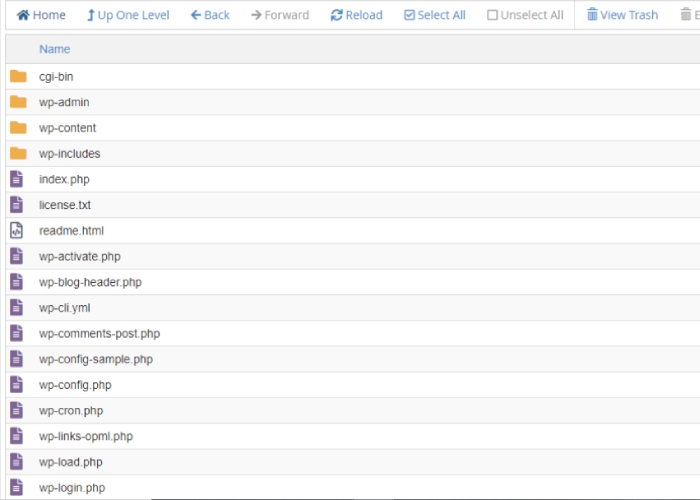
Schritt 4: Suchen und löschen Sie die Cache-Dateien:
Um den Cache in WordPress zu leeren, müssen Sie im Stammverzeichnis nach Cache-Dateien suchen.
Abhängig vom verwendeten Caching-Mechanismus können die Speicherort- und Namenskonventionen variieren.
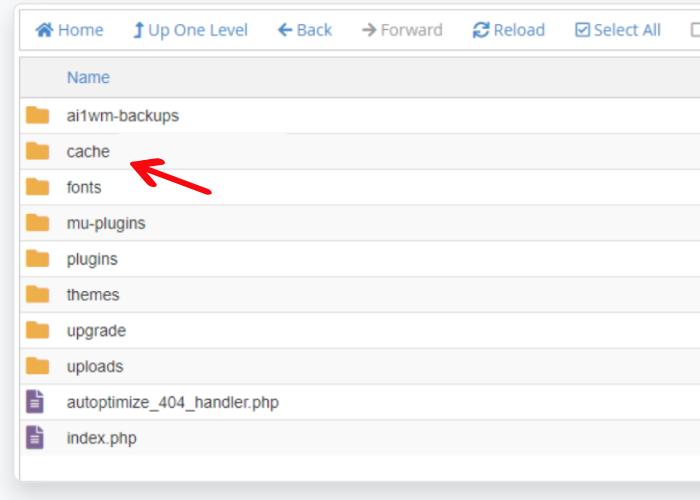
Zu den gängigen Cache-Dateien und -Ordnern gehören „wp-content/cache“ und „wp-content/advanced-cache.php“.
Sobald Sie diese Dateien und Ordner gefunden haben, löschen Sie sie, um den Cache zu leeren.
Schritt 5: Browser-Cache leeren:
Nachdem Sie den Cache auf der Serverseite geleert haben, ist es wichtig, auch den Cache Ihres Browsers zu leeren, um sicherzustellen, dass Sie die aktuellste Version Ihrer Website anzeigen.
Öffnen Sie zunächst den Webbrowser Ihrer Wahl und befolgen Sie die spezifischen Anweisungen für Ihren Browser, um den Cache zu leeren.
Dadurch wird sichergestellt, dass Sie über die aktuellste Version der von Ihnen besuchten Webseiten verfügen.
Dieser Vorgang umfasst normalerweise den Zugriff auf die Browsereinstellungen oder -präferenzen und das Suchen der Option zum Löschen des Caches und der Browserdaten.
Schritt 6: Aktualisieren Sie Ihre Website:
Sobald die Cache-Dateien gelöscht und Ihr Browser-Cache geleert sind, aktualisieren Sie Ihre Website, um die Änderungen zu sehen.
Dadurch wird sichergestellt, dass die neueste Version Ihrer Website ohne zwischengespeicherten Inhalt geladen wird.
FAQ
F: Wie oft sollte ich den Cache auf meiner WordPress-Site leeren?
A: Es wird empfohlen, den Cache zu leeren, wenn Sie wesentliche Änderungen an Ihrer Website vornehmen, wie z. B. die Aktualisierung von Plugins, Themes oder Inhalten.
F: Benötige ich ein Plugin, um den Cache auf meiner WordPress-Site effizient zu leeren?
A: Obwohl Plugins den Vorgang komfortabler machen können, können Sie den Cache dennoch effektiv manuell leeren, ohne ein Plugin zu verwenden.
F: Hat das Leeren des Caches Auswirkungen auf meine SEO-Rankings?
A: Das Leeren des Caches sollte keine direkten Auswirkungen auf die SEO-Rankings haben, kann aber indirekt die Rankings verbessern, indem die Geschwindigkeit der Website und das Benutzererlebnis verbessert werden.
F: Ist es notwendig, sowohl den Browser-Cache als auch den WordPress-Cache zu leeren?
A: Durch das Leeren des Browser-Cache und des WordPress-Cache wird sichergestellt, dass Besucher die neuesten Änderungen auf Ihrer Website sehen und eine optimale Leistung erleben.
Abschluss
Das Leeren des Caches in WordPress ist für die Gewährleistung einer optimalen Website-Leistung und Benutzererfahrung unerlässlich.
Unabhängig davon, ob Sie ein Plugin verwenden oder dies manuell tun, kann das regelmäßige Leeren Ihres Caches dazu beitragen, die Geschwindigkeit der Website, das SEO-Ranking und die allgemeine Benutzerzufriedenheit zu verbessern.
Indem Sie die in diesem Blogbeitrag beschriebenen Schritte befolgen, können Sie Ihren WordPress-Cache ganz einfach leeren und dafür sorgen, dass Ihre Website reibungslos läuft.
Ich hoffe, dieser Blog wird Ihnen helfen. Wenn Sie dennoch Fragen oder Vorschläge haben, lassen Sie es mich im Kommentarbereich wissen.
Sie können unseren YouTube-Kanal abonnieren. Dort laden wir auch tolle Inhalte hoch. Folgen Sie uns auch auf Facebook und Twitter .
Mehr sehen-
- Die 8 besten WordPress-Cache-Plugins im Jahr 2024 zur Steigerung der Website-Geschwindigkeit
- So beheben Sie den Fehler „style.css nicht gefunden“ im Jahr 2024
- Was ist das Stammverzeichnis in WordPress? Und wie findet man es?
